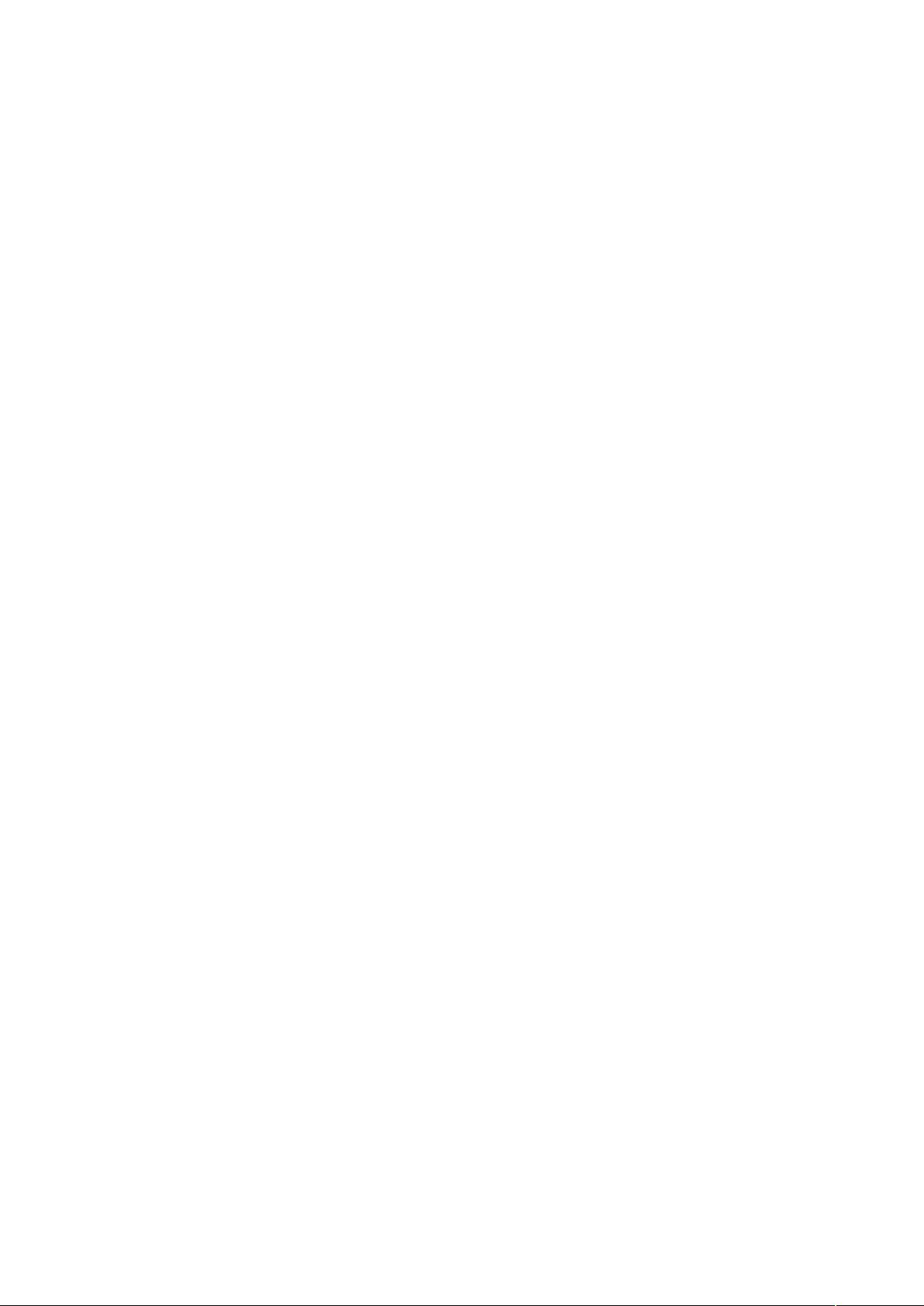MyEclipse 教程:构造器与联想功能设置详解
需积分: 3 123 浏览量
更新于2024-07-20
收藏 168KB DOC 举报
MyEclipse是一款深受Java开发者喜爱的集成开发环境(IDE),它集成了许多强大的功能,如代码自动完成、构建工具和调试器等。这篇教程主要介绍了如何在MyEclipse中快速生成构造器和set/get方法,以及如何配置代码联想功能(代码提示)来提高编码效率。
首先,关于生成构造器和set/get方法的快捷操作,MyEclipse提供了便利的自动生成功能。通过按下"Alt + Shift + S + R",然后选择"alt+a",用户可以轻松创建一个新的构造器。接着,"Alt + Shift + S + O"配合"alt+a"可以快速生成对应的get和set方法,这大大简化了编写基础getter和setter的过程。此外,对于默认构造器的创建,只需"Alt + D"即可一键生成。
接下来,教程详细讲解了如何利用MyEclipse的联想功能。在Eclipse中,这项功能允许开发者通过输入特定符号(如".")后自动提示相关代码,提高代码编写速度。用户需要进入"Window" -> "Preferences",在"java" -> "Editor" -> "ContentAssist"中进行设置。在这个过程中,"Auto-Activation"选项中的"Auto-Activation triggers for java"被设置为".",这表示当输入"."后将启动代码提示。"AutoActivationdelay"则是延迟时间,用户可根据个人习惯调整。
为了进一步定制提示内容,用户可以选择在".abc"后添加更多的字符,以便于搜索和查找。接着,教程指导如何导出和导入这些偏好设置。首先通过"File" -> "Export",选择"Preferences",并将设置文件保存至桌面。在桌面上找到导出的"test.epf"文件,使用记事本打开,定位到".abc"的相关配置并进行修改。最后,通过"File" -> "Import"导入修改后的"test.epf",确保MyEclipse的联想功能按照新的设置工作。
这篇MyEclipse使用教程涵盖了基础操作技巧和个性化设置,旨在帮助开发者提升编程效率,减少重复劳动,使MyEclipse成为高效开发的得力助手。通过熟练掌握这些快捷键和配置步骤,用户可以更加得心应手地在MyEclipse环境中进行Java开发。
2017-12-27 上传
2023-05-31 上传
2023-07-28 上传
2023-09-02 上传
2023-05-09 上传
2023-09-06 上传
2023-08-31 上传
Nanrenld
- 粉丝: 2
- 资源: 14
最新资源
- 新型智能电加热器:触摸感应与自动温控技术
- 社区物流信息管理系统的毕业设计实现
- VB门诊管理系统设计与实现(附论文与源代码)
- 剪叉式高空作业平台稳定性研究与创新设计
- DAMA CDGA考试必备:真题模拟及章节重点解析
- TaskExplorer:全新升级的系统监控与任务管理工具
- 新型碎纸机进纸间隙调整技术解析
- 有腿移动机器人动作教学与技术存储介质的研究
- 基于遗传算法优化的RBF神经网络分析工具
- Visual Basic入门教程完整版PDF下载
- 海洋岸滩保洁与垃圾清运服务招标文件公示
- 触摸屏测量仪器与粘度测定方法
- PSO多目标优化问题求解代码详解
- 有机硅组合物及差异剥离纸或膜技术分析
- Win10快速关机技巧:去除关机阻止功能
- 创新打印机设计:速释打印头与压纸辊安装拆卸便捷性